Wenn Sie den Samsung Browser auf Ihrem Smartphone verwenden, wie zum Beispiel bei allen Samsung Galaxy Modellen und diesen auch dafür verwenden Dateien zu downloaden, dann möchten Sie vielleicht festlegen, wo die heruntergeladenen Dateien gespeichert werden.
Dies ist glücklicherweise mit dem Samsung Browser möglich und wir verraten Ihnen in diesem Leitfaden, wie Sie den Download Ordner festlegen können.
Ordner für heruntergeladene Dateien festlegen – Samsung Internet Browser
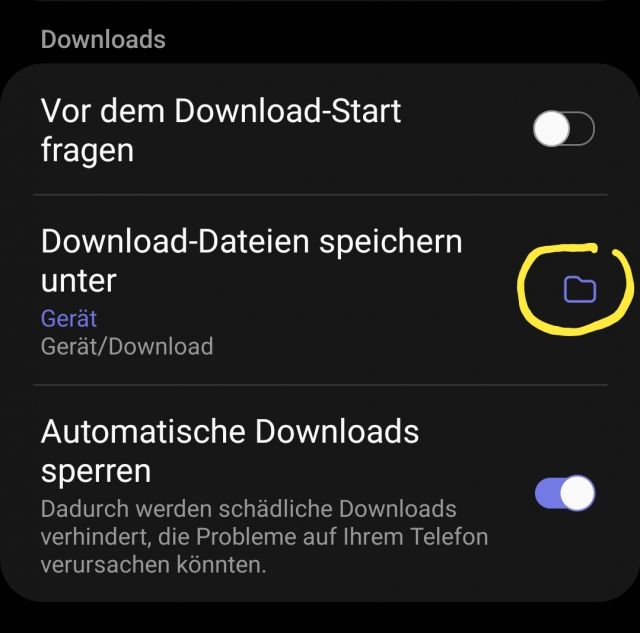
1. Öffnen Sie auf Ihrem Smartphone den Samsung Internet Browser.
2. Wählen Sie unten rechts das Drei-Balken-Symbol aus und gehen Sie dann auf „Einstellungen“.
3. Von dort aus geht es weiter zu „Webseiten und Downloads“.
4. Navigieren Sie auf „Download Dateien speichern unter“.
5. Sie können nun zwischen „Gerät“ und „SD-Karte“ als Speichermedium wählen.
Nachdem Sie Ihre Auswahl getroffen haben, werden Ihre heruntergeladenen Dateien ab sofort entweder auf dem internen Speicher Ihres Smartphones oder der Micro SD Speicherkarte abgelegt. Bei beiden Varianten lautet der Ordner für die Dateien „Downloads“.
Sie kennen nun die Vorgehensweise, um den Download Ordner bei dem Samsung Browser festzulegen, welcher auf vielen Samsung Galaxy Smartphones vorab installiert installiert ist.

 Manuel beschäftigt sich seit mehr als 15 Jahren mit Technik, insbesondere mit Handys, Smartphones und PC-Systemen und teilt seine Leidenschaft hier im Blog mit Anderen. Wenn er jemandem bei einem Technik Problem helfen kann, dann freut er sich besonders darüber.
Manuel beschäftigt sich seit mehr als 15 Jahren mit Technik, insbesondere mit Handys, Smartphones und PC-Systemen und teilt seine Leidenschaft hier im Blog mit Anderen. Wenn er jemandem bei einem Technik Problem helfen kann, dann freut er sich besonders darüber.